Android游戏开发之传感器
在这里我写了一个实例代码,帮大家讲解传感器的操作。为了能够在手机模拟器上能调试包含了传感器的应用程序,需要使用一个小工具SensorSimulator。该工具开源免费,读者可以从http://code.google.com/p/openintents/wiki/SensorSimulator找到下载链接。下载下来的文件为sensorsimulator-1.0.0-beta1.zip,将该压缩包解压到磁盘的任意目录,本例使用F:\sensorsimulator\sensorsimulator-1.0.0-beta1\bin目录。然后需要进行如下步骤才可以使用该工具模拟传感器的变化。
1、 在手机模拟器上安装SensorSimulatorSettings.apk。
2、 在Eclipse中为项目添加jar包。
3、 修改程序的源代码。
4、 启动sensorsimulator.jar和手机模拟器上的SensorSimulatorSettings进行必要的配置。
5、 运行修改过的程序,在启动后的sensorsimulator.jar程序中模拟传感器变化。
下面我们为每一步的具体执行情况:
1、在手机模拟器上安装SensorSimulatorSettings.apk。
在Android模拟器运行的情况下,打开CMD命令行窗口,使用cd命令定位当前目录到F:\sensorsimulator\sensorsimulator-1.0.0-beta1\bin下。该目录下有一个SensorSimulatorSettings.apk文件,输入下述命令adb install SensorSimulatorSettings.apk将SensorSimulatorSetting.apk安装到模拟器中。如下图所示:

由于本人已经安装过了,所以我就不演示了;
2、在Eclipse中为项目添加jar包
在Eclipse的Package Explorer中找到相应的项目,项目名称上单击鼠标右键并选择”Properties”选项,弹出如下所示的窗口:
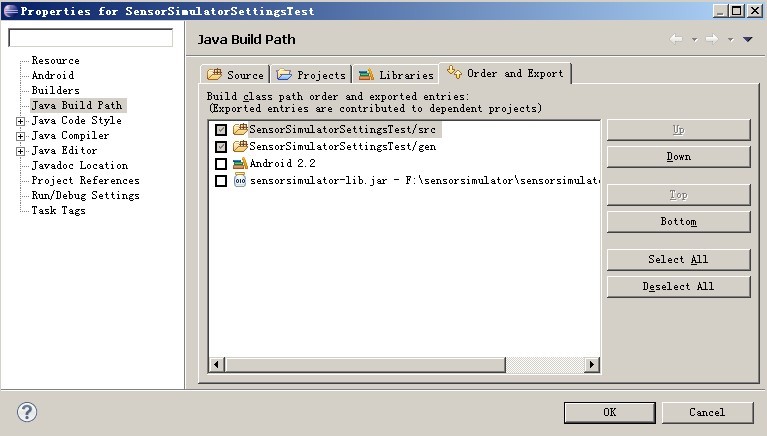
在弹出的窗口左侧单击“Java Build Path”,然后从右侧的窗体中选择”Libraries”标签,在其选项卡中单击“Add External JARs”按钮,在随后弹出的“JAR Selection”对话框中找到F:\sensorsimulator\sensorsimulator-1.0.0-beta1\lib目录下的sensorsimulator-lib.jar,将其添加到项目中.
3、修改程序的源代码
使用SensorSimulator来模拟传感器变化需要对正常程序的源代码进行修改,需要修改的地方有如下几处。
(1) 声明SensorManager
使用SensorSimulator时不再声明SensorManager类对象,而是SensorManagerSimulator对象,即将代码中的“SensorManager mySensorManager”,替换为如下代码:SensorManagerSimulator mySensorManager;
(2) 获得SensorManager对象
既然对象的声明类型已经不同,获得的方式也不会相同,将代码中的”mySensorManager=(SensorManager)getSystemService(SENSOR_SERVICE);”替换成如下代码:mySensorManager=SensorManagerSimulator.getSystemService(this,SENSOR_SERVICE);mySensorManager.connectSimulator();
(3) 修改AndroidManifest.xml文件
使用SensorSimulator时需要进行网络通信,所以必须在AndroidManifest.xml中为应用程序声明Internet的权限,代码如下:
<uses-permission android:name=”android.permission.INTERNET”/>
4、启动sensorsimulator.jar和手机模拟器上的SensorSimulatorSettings进行必要的配置
在F:\sensorsimulator\sensorsimulator-1.0.0-beta1\bin目录下找到sensorsimulator.jar并启动,运行后的界面如下图所示:

下面就要进行手机模拟器和SensorSimulator的连接配置工作了,运行手机模拟器上安装好的SensorSimulatorSettings.apk,如下图所示:
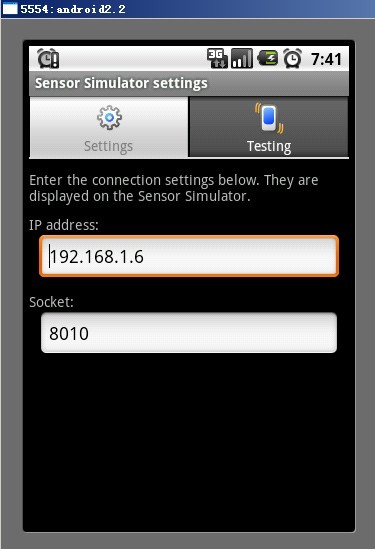
在上图中输入SensorSimulator启动时显示的IP地址和端口号,单击屏幕有上角的“Testing”标签,转到如下测试连接界面如图:
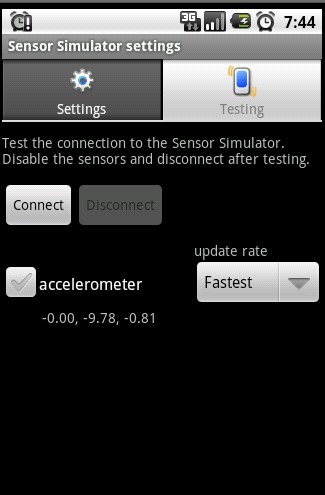
然后单击屏幕上的”Connect”按钮,进入下一界面如下图所示:
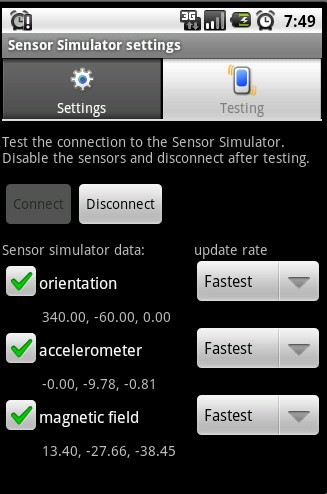
在这个界面里选择需要监听的传感器,如果能够从传感器中读取到数据,说明SensorSimulator与手机模拟器连接成功,可以测试自己开发的应用程序了。
在这里我写了一个简单的实例,目的是为能更好的跟大家讲解!有兴趣的话可以下载!
























 2093
2093

 被折叠的 条评论
为什么被折叠?
被折叠的 条评论
为什么被折叠?








